- Para tornar o Chrome o navegador padrão no Windows 11, você precisa ajustar as configurações de associação de arquivo.
- Esse processo é um pouco diferente do Windows 10 e requer algumas etapas extras.
- Se você precisar definir o navegador padrão no Windows 11, esteja preparado para fazer isso para todos os tipos de arquivos e protocolos da web associados.
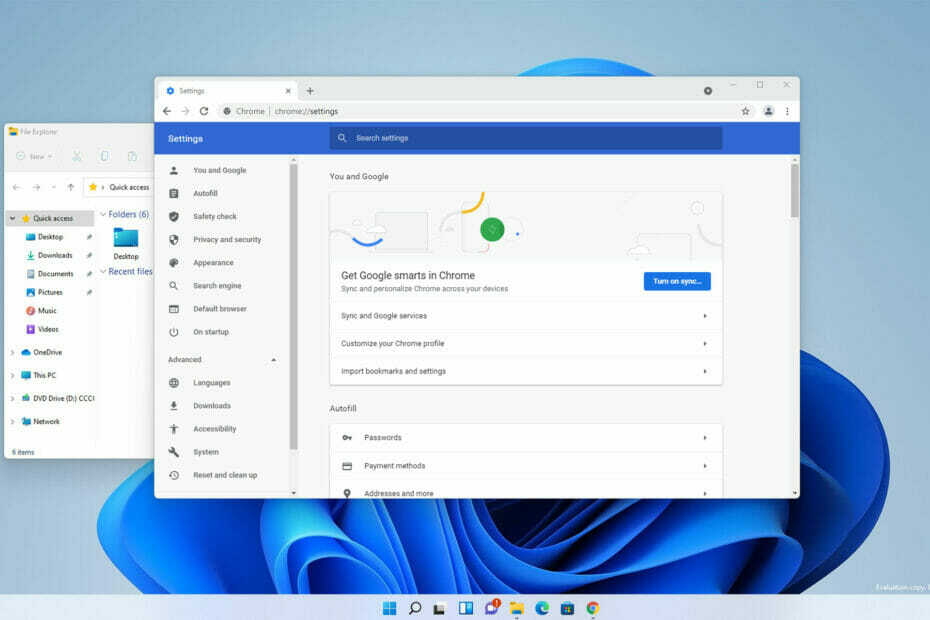
XINSTALAR CLICANDO NO ARQUIVO DE DOWNLOAD
Este software irá reparar erros comuns de computador, protegê-lo contra perda de arquivos, malware, falha de hardware e otimizar seu PC para desempenho máximo. Corrija problemas do PC e remova vírus agora em 3 etapas fáceis:
- Baixe a ferramenta de reparo Restoro PC que vem com tecnologias patenteadas (patente disponível aqui).
- Clique Inicia escaneamento para encontrar problemas do Windows que podem estar causando problemas no PC.
- Clique Reparar tudo para corrigir problemas que afetam a segurança e o desempenho do seu computador
- Restoro foi baixado por 0 leitores este mês.
Embora o Microsoft Edge seja um navegador decente, os usuários ainda preferem explorar a web com um software diferente, pois o número de recursos e a capacidade de utilização aumentam.
A versão mais recente do Windows oferece suporte para a maioria dos navegadores, e se você estiver procurando por um novo, certifique-se de verifique nossa lista dos melhores navegadores Windows 11.
Usar um navegador mais capaz pode causar um grande impacto na maneira como você explora a web, no nível de segurança enquanto o faz e em muitas outras vantagens.
Mesmo que a Microsoft tenha tentado trazer o Edge para o século 21, adicionando alguns dos recursos apoiados por outro software de navegador, a maioria as pessoas vão preferir usar o Chrome, que, além de melhores recursos de segurança, oferece conectividade direta ao Gmail das pessoas contas.
Essa conexão entre a conta do Gmail e outros serviços do Google é uma das diferenças mais importantes entre essas opções de software.
No entanto, alterar os aplicativos padrão para tarefas diferentes nem sempre é tão simples como você poderia esperar na versão mais recente. Alterar o navegador da web padrão não é diferente.
No entanto, ainda é possível mudar seu navegador e, no guia de hoje, mostraremos como tornar o Chrome o software explorador da web padrão no Windows 11.
O Google Chrome é melhor do que o Edge?
Por muito tempo, o Google Chrome foi muito superior ao Edge, mas depois de uma grande reformulação, o navegador agora pode se manter firme contra o Chrome.
A nova versão roda no motor Chromium, o que a torna bastante semelhante ao Chrome. Com um novo mecanismo, o navegador também pode executar extensões do Chrome, mas pode haver alguns problemas de compatibilidade em alguns casos.
Em termos de recursos, o Edge tem um impacto significativamente mais leve, por isso é uma escolha melhor se você estiver usando um PC com pouca memória RAM.
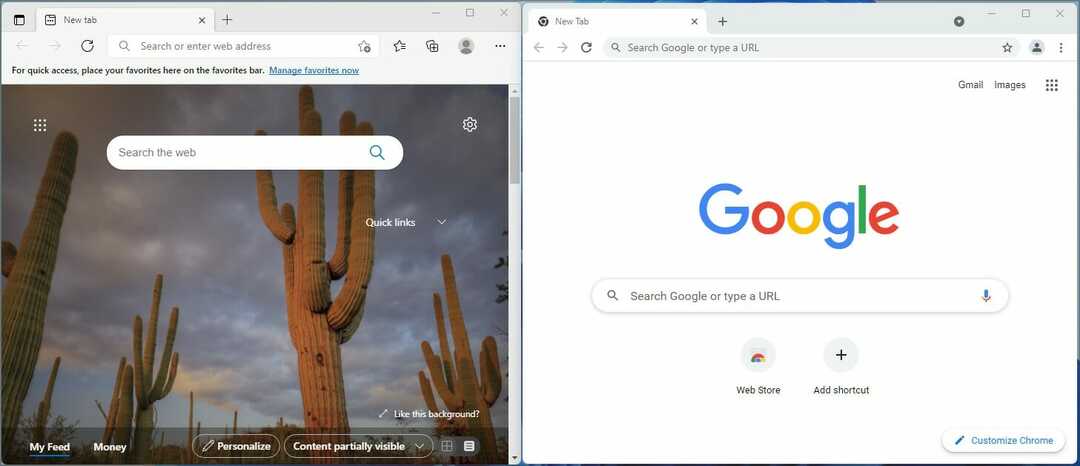
Em termos de segurança, ambos os navegadores são bastante seguros, mas alguns diriam que o Chrome assume a liderança neste departamento, com os melhores protocolos envolvidos em todos os momentos.
A última diferença que devemos mencionar é a disponibilidade multiplataforma, pois este é um elemento extremamente importante para a maioria dos usuários.
O Chrome e o Edge estão disponíveis em todas as plataformas, mas muitos telefones Android vêm com o Chrome pré-instalado, o que torna muito mais simples e fácil sincronizar e compartilhar seus dados entre dispositivos.
O Chrome é um navegador melhor? A resposta não é tão simples. Mesmo que seja mais popular e ofereça melhor integração com os serviços do Google, o Edge certamente está se aproximando. É uma questão de preferência pessoal, mas nossa pesquisa sugere que o Chrome é a melhor escolha para a maioria dos usuários.
Quão popular é o Google Chrome?
O Google Chrome é o navegador mais popular em todas as plataformas há anos. Atualmente, o navegador tem participação de mercado de 68,5%, o que representa uma queda de 1% em relação ao ano passado.
É seguido pelo Safari com 9,5% de participação de mercado e Microsoft Edge com 8,22%. Vale ressaltar que a Edge quase dobrou sua participação de mercado em relação ao ano passado.

Como você pode ver, o Chrome é sem dúvida o navegador da web mais popular, e não é de se admirar que muitos usuários queiram torná-lo um navegador padrão em seus PCs.
Como posso tornar o navegador Chrome padrão no Windows 11?
Alterar as configurações de associações de arquivos
- Clique no Botão de início no Barra de Tarefas.

- Agora selecione Definições.

- No painel esquerdo, selecione Apps. No painel direito, escolha Aplicativos padrão.

- Agora selecione Google Chrome da lista.
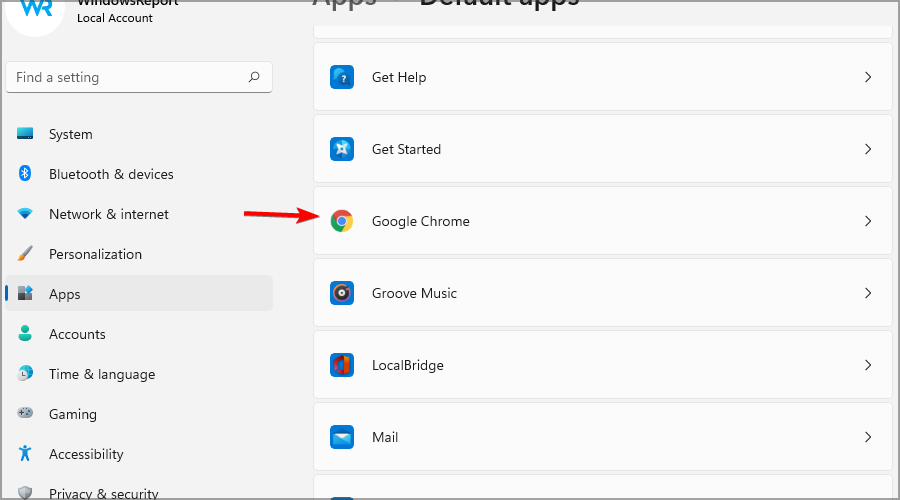
- Clique no primeiro tipo de arquivo da lista. No nosso caso, é .htm.

- Selecione Google Chrome da lista e clique OK.

- Selecione o próximo tipo de arquivo e repita as etapas acima. Faça isso para todos os tipos de arquivo aos quais o Microsoft Edge está atribuído.
Embora você possa alterar as associações de arquivo para todas as extensões, estas são as extensões essenciais que você deve alterar:
- HTM
- HTML
- SHTML
- WEBP
- XHT
- XHTML
- FTP
- HTTP
- HTTPS
Depois de substituir o Edge pelo Chrome para todos os tipos de arquivo, o Chrome se tornará o navegador padrão no Windows 11.
NOTA
Você também pode usar a opção Tornar padrão no Chrome para alterar seu navegador, mas isso abrirá apenas a seção Aplicativos padrão no aplicativo Configurações.
Por que é tão complicado alterar o navegador padrão no Windows 11?
A Microsoft mudou a forma como a alteração dos aplicativos padrão funciona no Windows 11, e agora você não tem acesso a diferentes categorias, como navegador da web, cliente de e-mail, visualizador de fotos, etc.
Em vez disso, você receberá uma lista de aplicativos e, ao selecionar o aplicativo, será exibida a lista de tipos de arquivo que podem ser associados a esse aplicativo.
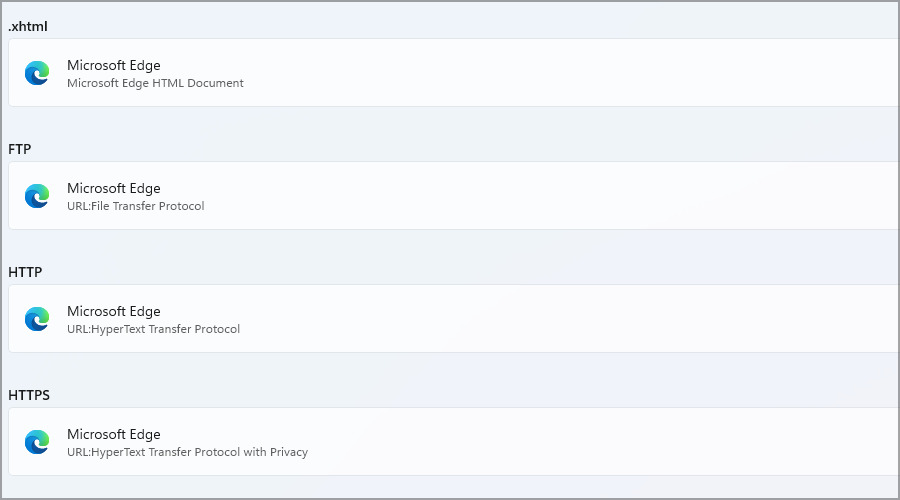
Agora você deve definir manualmente o aplicativo padrão para cada tipo de arquivo. Isso dá aos usuários mais controle, mas a grande maioria dos usuários não precisa de uma configuração detalhada para aplicativos padrão.
Com o Windows 11, o processo de alteração do aplicativo padrão pode levar alguns minutos, enquanto nas versões anteriores demorava apenas alguns segundos.
Ainda não sabemos por que a Microsoft decidiu mudar isso, mas esperamos que esse processo seja simplificado em breve. Felizmente, temos um guia sobre como alterar o navegador padrão no Windows 11, Então tenha certeza de verificar.
Qual é o melhor navegador para usar no Windows 11?
Como mencionado anteriormente, todos os principais navegadores funcionam perfeitamente na versão mais recente do Windows, e escolher a melhor se resume à preferência pessoal.
Cada navegador tem suas vantagens, mas se tivéssemos que escolher um, provavelmente escolheríamos Ópera uma vez que é construído no motor Chromium, oferecendo alguns recursos exclusivos.
Como você pode ver no gráfico acima, não só o Opera tem recursos incríveis, mas também tem o menor impacto sobre os recursos quando comparado a outras opções.
Além da incrível velocidade e estabilidade de navegação, o Opera também oferece VPN grátis e muitos outros elementos úteis, ao mesmo tempo que oferece acesso a um navegador de jogos especializado, Opera GX.
Alterar o navegador padrão para o Chrome no Windows 11 não é tão simples como costumava ser, e o processo agora leva alguns minutos, no máximo.
Ainda não temos certeza de por que a Microsoft mudou a forma como as configurações de aplicativos padrão funcionam, mas você deve saber que essa mudança afeta todos os aplicativos e não apenas os navegadores da web.
Mesmo que esta opção não possa ser acessada de forma tão eficiente como nas versões anteriores do Windows, os usuários podem personalizar Operabilidade do Windows 11, com alguns novos recursos extras interessantes que podem ser úteis para a maioria dos usuários, e alguns iniciantes.
Você conhece algum outro método que pode ser usado para alterar os aplicativos padrão? Deixe-nos saber nos comentários abaixo.


